4 min to read
블로그 옮기기 ⑤:기타 블로그 관리
블로그를 관리할 때 필요한 여러 요소들을 익혀봅시다.
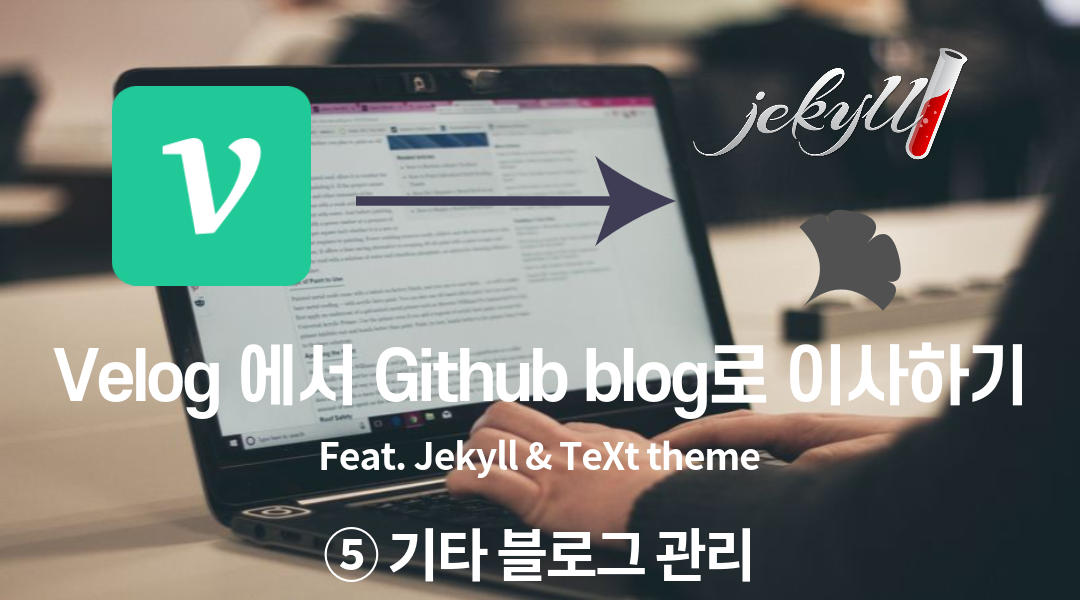
이 포스트는 "블로그 만들기" 시리즈의 6번째 포스트 입니다.
-
블로그 옮기기 ⓪:프롤로그 - 나는 왜 이 환경을 골랐나
저는 왜 블로그를 옮겼고, TeXt라는 테마를 골랐을까요? 블로그 제작기의 첫걸음 입니다.
-
블로그 옮기기 ①:첫걸음 Jekyll 기초
기초의 기초 프론트엔드 지식만 가지고 있는 상태에서, Jekyll 블로그를 운영하기 위한 기초 지식을 더 얹어 봅시다.
-
블로그 옮기기 ②:포스트 창 개선하기
TeXt의 기본 테마의 포스팅 화면에서 아쉬운점을 개선해봅시다.
-
블로그 옮기기 ③:본격 블로그 메인화면 꾸미기
밋밋한 블로그 화면을 화사하게 꾸며봅시다.
-
블로그 옮기기 ④:기능 추가하기
사용 블로그와 견줄수 있는 기능들을 만들어 넣어봅시다.
-
블로그 옮기기 ⑤:기타 블로그 관리
블로그를 관리할 때 필요한 여러 요소들을 익혀봅시다.
이번 포스트의 목표
지금까지의 과정으로, 블로그의 형태를 모두 만들어내는것은 끝이 났습니다만, 블로그 관리에 관해서 알면 좋을 여러가지를 마저 소개하는 것으로 이 시리즈를 마칠까 합니다. 사실 이 블로그를 만들기 전에 만든 체크리스트라서, 실제 블로그를 만들면서 사용을 하지 않는것들도 있지만, 그래도 알아서 나쁠 것 없는것들이기에 간략하게라도 소개하고 넘기겠습니다.
사실 여기서 다룰 주제들은 예전에는 해야지 하고 생각은 했었는데, 막상 해보니 안하는게 더 낫겠다라는 결론이 들었거나, 성공적인 결과를 거두지 못해서 많은 소개를 못하는 것들이라서, 내용이 좀 부실합니다…
현재 진행상황
- Github 블로그 첫걸음
- 화면을 띄우기(
본인계정ID.github.io 접속 확인) Jekyll기능 및TeXt자체 기능 탐방
- 화면을 띄우기(
- 블로그 포스트 내용이 의도한대로 나오게 하기
Katex를 활용한 수식 입력 기능- 잘려서 나오는 목차 목록, 안잘리게 하기
- 코드 강조기능 커스텀하기
github-pagesgem 설치해서, 빌드환경과 테스트 환경 같게 만들기
- 그냥 글 목록만 나오는 메인 화면, 좀더 예쁘게 만들기
- 블로그 대문이 예쁘게 나오게 만들기
- 포스트 커버 이미지가 나오게 만들기
- 내 블로그 로고 만들어서 장식하기
- 원래 테마를 넘어서 : 새로운 기능들 추가
- 일기장에서 블로그로. 댓글 기능 달기
- 관련 게시글 기능 만들기
- 시리즈 기능 추가
- 블로그 관리 기타
Github action을 통한 배포 자동화Google Search Console사용하기- 광고 달기
- 개인 도메인 연결하기
12/16
Github action을 통한 배포 자동화
지금 블로그를 호스팅하기 위해서는 그저 커밋하고 github에 푸쉬하는것으로 끝났습니다만, github pages에서 허용하는 플러그인이 아닌, 다른 플러그인을 사용한다면 이야기가 달라집니다. github pages는 빌드되지 않은 jekyll 페이지가 있다면, 빌드를 해서 github pages로 서비스하고, 빌드가 이미 되있다면, 즉, HTML/CSS/JS 등의 바로 렌더링 할 수 있는 형태라면 그걸 github pages에 올려주는게, github의 역할입니다. github pages에서 공식적으로 제공하지 않지만 되게 유용한 플러그인인 jekyll-paginate-v2등을 사용하려면 빌드가 완료된 결과물을 github에 제출해줘야 정상적으로 플러그인이 적용된 블로그를 볼 수 있습니다.
jekyll build를 해서 제출해도 되고, 이런 수요가 높으니까, 빌드를 해서 gh-pages라는 브랜치를 만들어서 커밋까지 날려주는 gh-pages라는 npm 패키지도 존재합니다.
로컬에서 gh-pages -d build를 하면 되긴 하지만, 매번 블로그 글을 갱신할때마다 이걸 쳐야한다면 너무나 귀찮을 것입니다. 그냥, 정해진 플러그인만 쓸 때 처럼 github에 커밋해버리면 알아서 해줬으면 좋겠다 라는 귀찮음이 생길것인데, 그 귀찮음을 해결해줄 도구가 Github actions입니다.
gh-pages를 github action에서 적용하는 방법을 알린 글이 있어서, 링크 남겨둡니다.
현재 시점에서 제가 운영하는 TeXt테마로 만들어진 이 블로그는 이걸 쓸 일이 없어서, 추후에 쓰게 된다면, 제 케이스에 맞게 글을 올릴까 싶습니다.
Google Search Console 사용하기
github pages로 블로그를 호스팅하면, 무료로 양질의 블로그를 호스팅 할 수 있다는 말은 사실이지만, 사실 구글 검색등에 노출되는것은 별개의 일입니다. Google Search Console에 접속해 본인의 사이트라는것을 증명하고, 사이트맵을 제출하면, 약 일주일 뒤부터 사이트에 대한 정보를 반영해서 구글 검색결과에 반영될 것입니다.
적어도 제 경우는 그랬습니다.
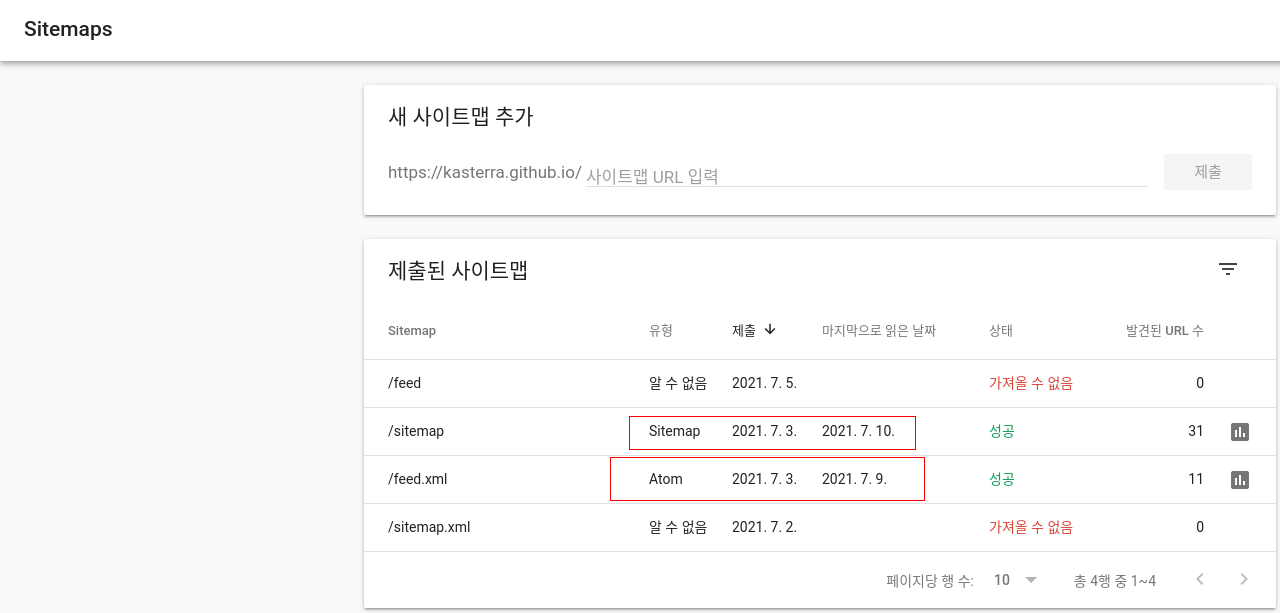
강조표시한 부분을 보면 알 수 있듯, 사이트맵을 읽는데 6,7일 걸렸고, 그리고 사이트맵이 읽어졌다고 해서 사이트맵에 명시된 모든 사이트가 짠 하고 검색 결과에 나오지도 않습니다. 사이트맵이 제출된지 일주일이 넘은 지금 글쓰는 시점에도 해당되는 말이란게 정말 코미디 입니다.
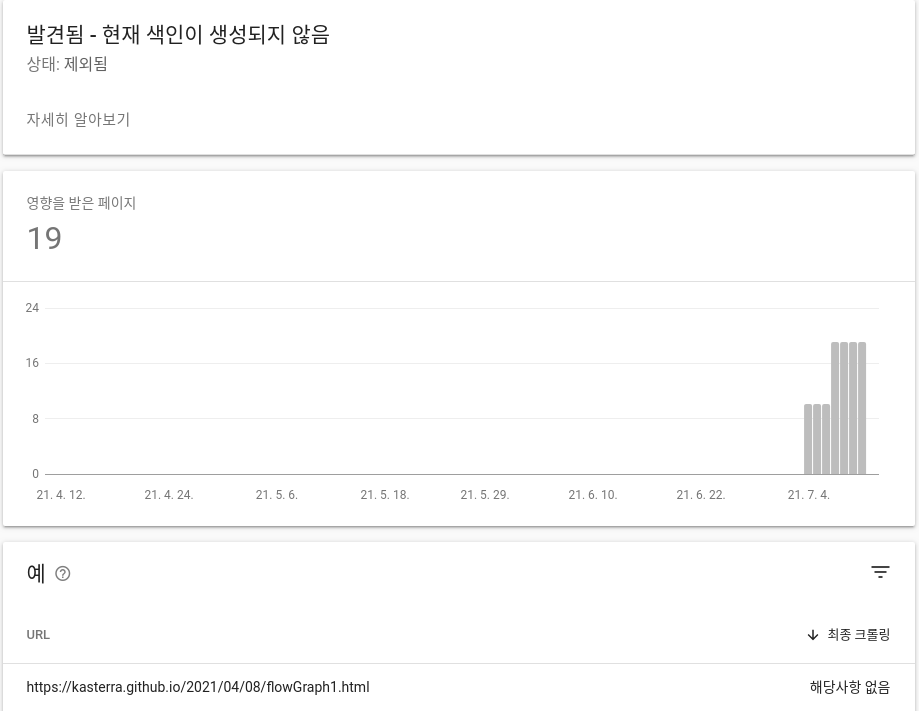
가장 하고싶은 말은 인내심을 가져야 한다 입니다. 정말로요.
그래도 이게 제대로 여러분의 사이트를 올바르게 긁어온다면, 검색어 유입이 어느쪽에서 많이 되는지에 도움이 되고, 후술한 광고를 붙이는데에도 도움을 준다는 카더라가 있습니다.
광고 달기
블로그를 운영하면서, 수익도 생겼으면 좋겠다는 욕심이 들 수도 있습니다. 저도 그런 욕심이 들어서, 제 블로그에 광고를 달아서, 한달에 커피 한잔이라도 나왔으면 좋겠다라는 생각이 들어서, Google Adsense를 신청했습니다만, 잘 안되더군요….
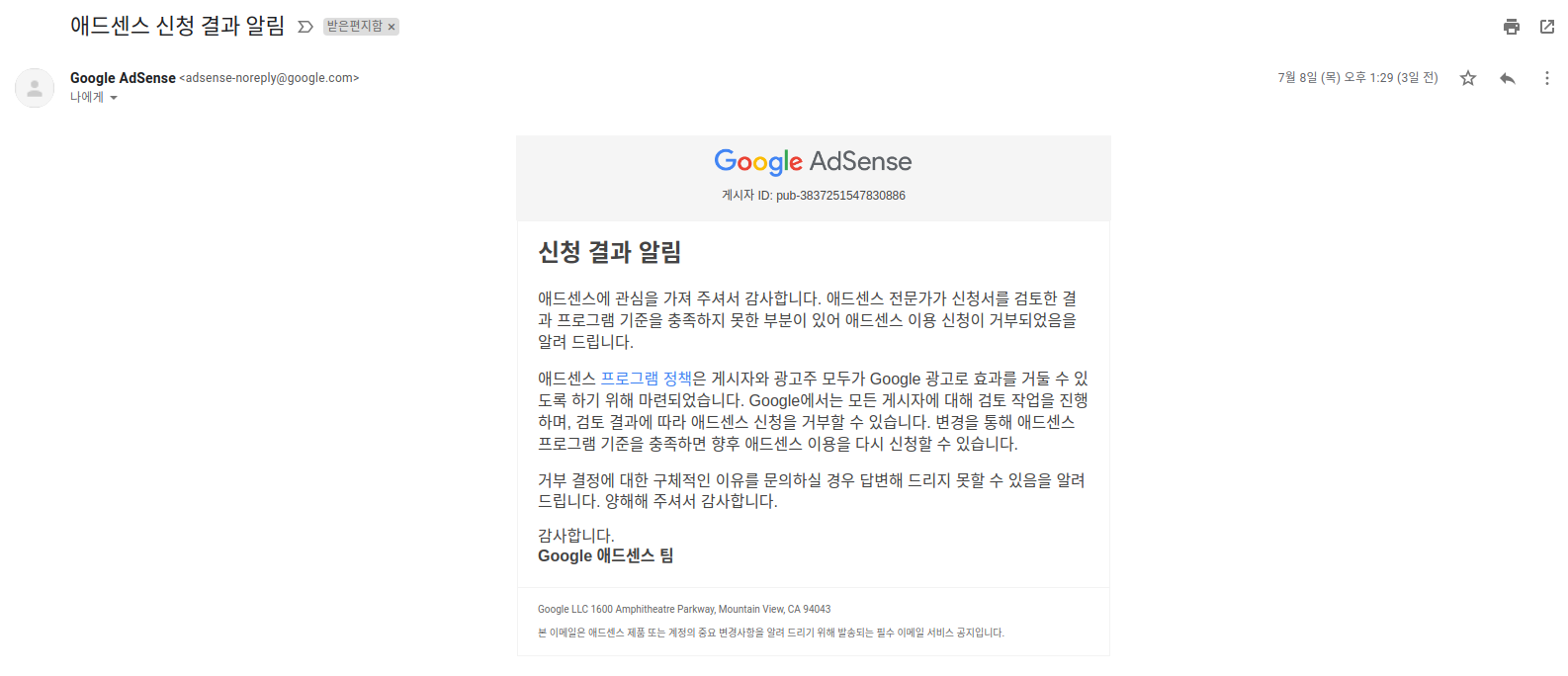
광고를 다는데 성공적이었으면, 유익한 정보를 실을 수 있었을 수도 있겠지만, 별 수익이 없었습니다.
이친구도 여러분의 사이트의 컨텐츠를 심사하는데 약 일주일정도 걸립니다. 쉽지 않군요…
개인 도메인 연결
github.io가 아닌, 나만의 도메인을 연결해서 쓰고 싶을 수도 있겠죠. 저는, github blog를 운영한다는 사실을 확실히 하고 싶어서, 제 개인 도메인 연결을 하지 않았지만, 다른 사유로 블로그에 개인 도메인을 연결하기를 희망하는 경우가 없는것은 아니기에, 여기에 공식 github pages docs 링크를 남기고 이 글을 마무리 짓겠습니다.
마치며
제 블로그를 만든 과정을 기록으로써 남겨보자고 생각해서 시작한 블로그 포스팅이, 마지막 챕터는 현재 제 상태도 그렇게 양호하지 않아(…) 용두사미처럼 끝난 감이 없지는 않지만, 추후에 블로그 테마를 Jasper2로 바꾸면서 여러 작업을 할 것으로 예상됩니다. 테마 특성상, 여러개로 나눠져있는 테마들을 하나의 대표테마로 압축한다던지, 또 테마의 기본옵션 몇개가 마음에 안들어서 교체할 수도 있고, 할 일들이죠…. 어쨌거나, 이 시리즈의 완결을 낼 수 있어서 다행이라고 생각합니다. 끝까지 읽어주셔서 감사합니다. 혹시나라도 읽다가 질문이나 남기고 싶은 말이 있으시다면, 주저없이 댓글 남겨주세요.

